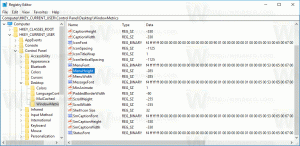Remediere Nu ne putem conecta la contul dvs. în Windows 10 Build 20226
Windows Insider care a instalat Windows 10 Build 20226 raportează problema care afectează procesul de conectare în această versiune. Windows 10 afișează un mesaj de eroare care citește Nu ne putem conecta la contul dvs. Această problemă poate fi deseori rezolvată prin deconectarea de la cont și apoi conectarea din nou. Dacă nu vă deconectați acum, toate fișierele pe care le creați sau modificările pe care le faceți se vor pierde.
Microsoft a confirmat problema și a făcut-o eliberată o soluție. Compania spune că au reușit să găsească cauza problemei și au rezolvat-o cu succes.
Pentru a scăpa de mesajul de eroare, Microsoft oferă următorii pași simpli.
Notă: această soluție se aplică NUMAI pentru versiunea 20226 și nu se va aplica utilizatorilor dintr-o altă versiune.
Pentru a ocoli această problemă, parcurgeți următorii pași:
Notă: pașii incluși presupun că instalarea dvs. Windows este implicită pe unitatea C:. Dacă ați instalat Windows pe o altă literă de unitate, înlocuiți c: cu litera de unitate adecvată pentru instalare.
Remediere Nu ne putem conecta la contul dvs. în Windows 10 Build 20226
Dacă contul dvs. este un cont de administrator pe dispozitivul afectat:
- Când vedeți dialogul „Nu ne putem conecta la contul dvs.”, faceți clic pe butonul Închidere.
- Deschideți o fereastră de comandă ridicată.
- Introduceți și trimiteți următoarele comenzi pe rând:
- cd c:\utilizatori\%nume utilizator%
- takeown /F ntuser.dat*
- icacls ntuser.dat* /reset
- icacls ntuser.dat* /setowner „SISTEM”
- Sign out.
- Veți înceta să mai vedeți dialogul de mai sus la următoarea conectare.
Dacă contul dvs. NU este un cont de administrator pe dispozitivul afectat:
- Când vedeți dialogul „Nu ne putem conecta la contul dvs.”, faceți clic pe butonul Închidere.
- Deschideți o fereastră standard de linie de comandă.
- Introduceți următoarea comandă:
- Echo %username%
- (Rețineți numele de utilizator returnat, îl veți folosi la pasul 6)
- Închideți fereastra standard Prompt de comandă.
- Deschideți o fereastră de comandă ridicată.
- Introduceți și trimiteți următoarele comenzi pe rând:
- cd c:\utilizatori\nume utilizator
- takeown /F ntuser.dat*
- icacls ntuser.dat* /reset
- icacls ntuser.dat* /setowner „SISTEM”
- Sign out
- Veți înceta să mai vedeți dialogul de mai sus la următoarea conectare
Dacă acești pași nu rezolvă problema pentru dvs. la versiunea 20226, puteți, de asemenea, să finalizați o retragere la versiunea anterioară pentru a o ocoli. Puteți apoi să reinstalați versiunea 20226 și nu veți mai întâlni problema a doua oară.